Prakata
Mengenal e-Bupot PPh 23
Aplikasi pajak terus berkembang. Aplikasi e-SPT PPh 23 yang lama yang memiliki banyak keterbatasan, telah diganti dengan aplikasi yang mudah dipakai, yaitu e-Bupot PPh 23.
Daftar Isi
-
Prakata: Daftar Isi
Untuk Belajar
Mengapa perlu saya paparkan dalam bentuk artikel di blog, karena tidak semua orang beruntung memiliki login ke DJP online. Karena itu tidak dapat pula mengakses eBupot, kalau tidak diberi akses oleh suatu perusahaan.
Dalam artikel ini pengenalan ini, tidak saya jelaskan mengenai cara data entry-nya. Sudah cukup banyak artikel di internet, yang membahas cara data entry e-bupot, dan rasanya tidak perlu saya ulangi, di sini.
Yang akan dibahas di sini cukup sebatas akses berkas saja. Dengan asumsi sudah ada orang lain yang membuatkan. Dengan begini maka karyawan admin seperti kita, dapat mengarsipkan dengan baik.
1: Bersiap
Sebelum memulai mari kita lihat contoh kasusnya terlebih dahulu.
Contoh Kasus
Mari kita lihat contoh kasus berikut, yaitu PPh 23 yang akan kita bahas:
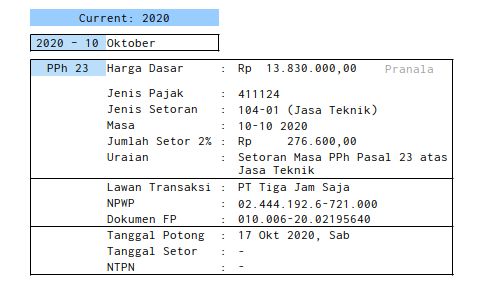
Kita akan melihat bagaimana tampilannya di situs pajak, lalu berikut contoh berkas keluarannya, yang dapat diunduh/dicetak.
Masuk eBupot
Pra Pelaporan
Aplikasi e-Bupot ada di dalam DJP online. Yaitu di Pra-Pelaporan. Temukan menu ini terlebih dahulu.
Saya tidak paham maksud terminologi pra-pelaporan ini apa. Namun setelah saya ikuti, ternyata mudah digunakan.
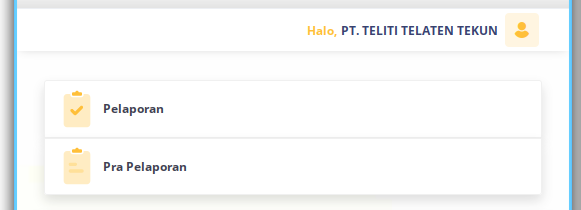
Klik saja setelah itu akan muncul ikon e-Bupot.
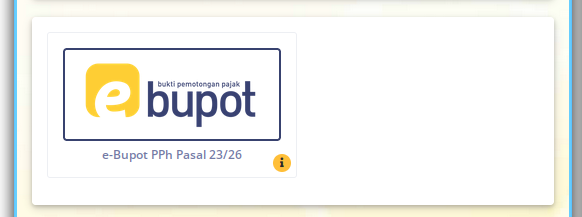
Maka akan masuk situs:
Di dalamnya kita dapat melihat menu yang lebih lengkap.
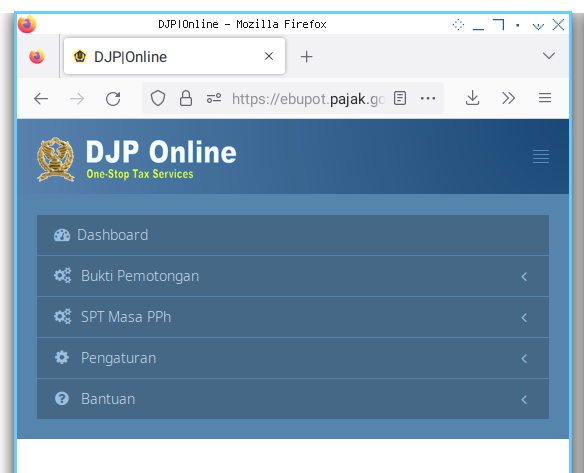
2: Formulir Induk: Masa Pajak PPh pasal 23
Bisa Karena Biasa Praktek
Kalau ingin benar-benar paham isi berkas ini. Maka harus praktek mengisi e-SPT PPh 23 terlebih dahulu.
Kita akan bahas di artikel terpisah di lain waktu. Lengkap dengan contoh kasus.
Artikel ini sekedar untuk pengenalan saja. Supaya tahu bentuknya seperti apa. Maka sengaja saya bikin singkat.
Dashboard
Pertama kali masuk aplikasi PPh 23, kita akan menghadapi tabel, yang berisi data PPh 23, yang pernah di-entry oleh perusahaan.
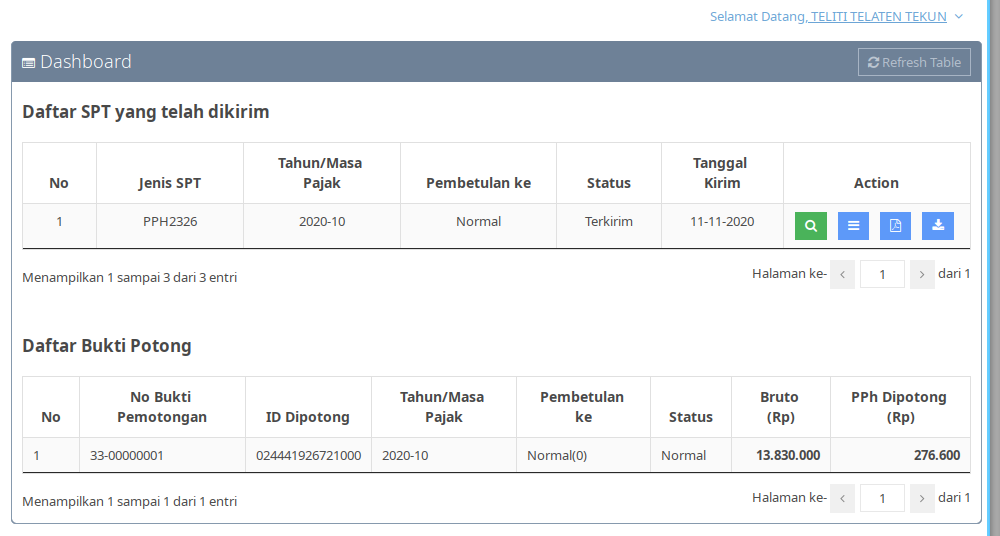
Setelah beberapa bulan, isi tabel akan menjadi semakin banyak. Dari tiap-tiap baris, ada dua hal yang dapat diunduh yaitu:
- Formulir Induk
- BPE (Bukti Penerimaan Elektronik)
Tombol
Pilih saja salah satu dari tombol ikon di bawah untuk mengunduh.
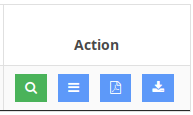
Dari kiri ke kanan adalah:
- Lihat BPE
- Lihat Bukti Potong
- Lihat SPT Induk
- Download Bukti Potong
Walaupun di tombol paling kanan ada tombol mengunduh, namun dalam pelaksanaanya lebih baik ke dashboard BP 23.

Induk: SPT Masa PPh 23
Formulir 1724 Induk
Saya baru tahu kalau nama form-nya 1724. Formulir induk bentuknya seperti ini di bawah:
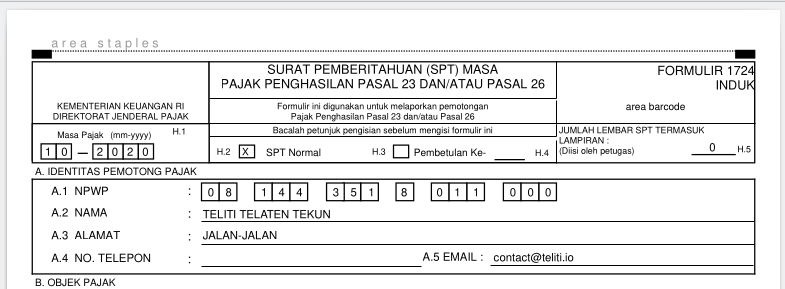
Kalau mau dilihat lagi rincian berkasnya, maka akan kelihatan objek pajak yang dipotong sebagai berikut:
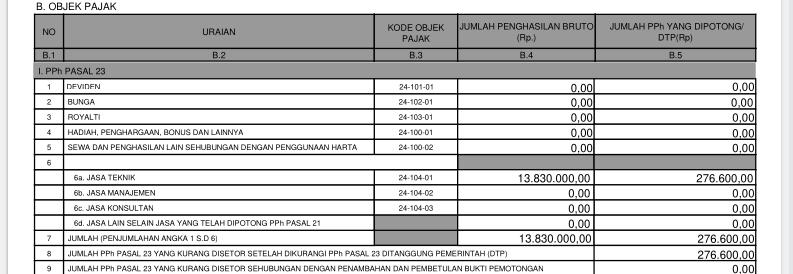
Angkanya sesuai dengan gambaran di contoh kasus.
BPE: Bukti Penerimaan Elektronik
Arsipkan pula BPE, setidaknya dapat dipakai, sebagai cover di depan, saat mem-bundle.
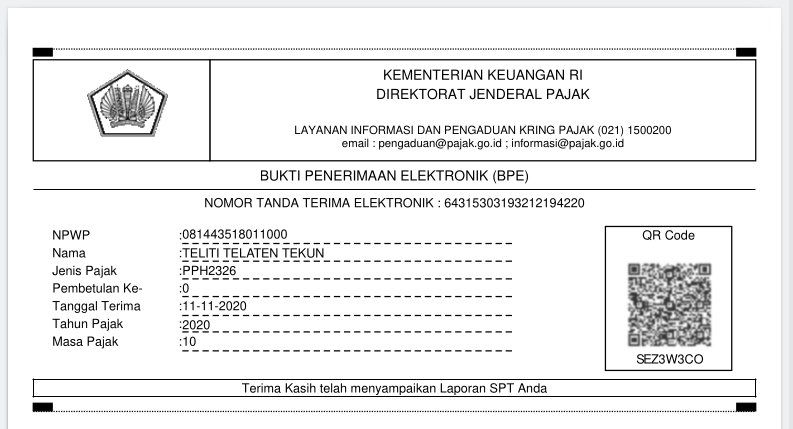
3: Lampiran Formulir: Bukti Potong
Berikut adalah penampakan lampirannya, berupa bukti potong.
Daftar Bukti Pemotongan
Daftar Bukti Pemotongan ada di Dashboard.
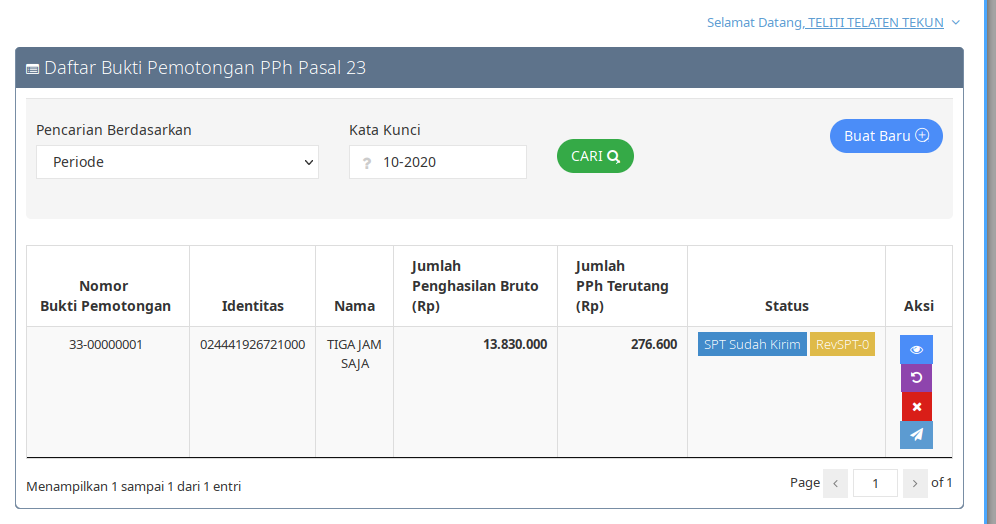
Tombol
Pilih saja salah satu dari tombol ikon di bawah untuk mengunduh.
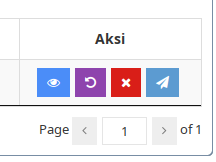
Dari kiri ke kanan adalah:
- Lihat
- Betulkan
- Batalkan
- Kirim eMail
Bukti Potong
Satu masa bisa banyak bukti potong
Tanggung jawab pemungut untuk, memberikan bukti potong ini kepada vendor atau pemasok.
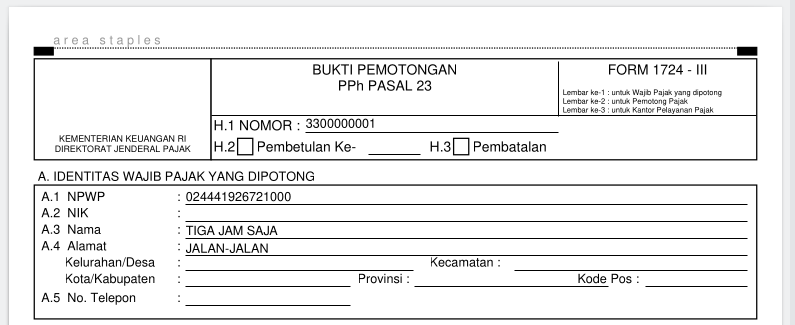
Kalau mau dilihat lagi rincian berkasnya, adalah sebagai berikut:
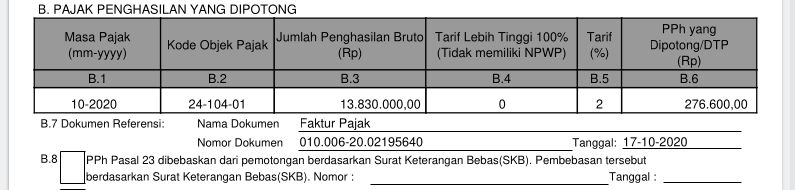
Hanya itu saja berkasnya, kita siap mengarsipkan.
Berganti Aplikasi
Dengan adanya e-Bupot yang berbasis web, maka eSPT PPh 23 yang berbasis desktop tidak berlaku lagi.
Apa Selanjutnya?
Mengenai e-Bupot memang hanya ini. Sengaja dibikin pendek karena hanya untuk pengenalan.
Ada lagi aplikasi yang diperbarui DJP.
Bila dahulu kita melaporkan PPn masa,
menggunakan aplikasi ETaxInvoice dari e-Faktur,
maka sekarang ada aplikasi web e-faktur,
untuk melaporkan PPn masa.
Mari kita akan lanjut ke pengisian aplikasi web-efaktur: [Berkas Pajak - Web e-Faktur].